सामग्री तालिका
पङ्क्तिहरू बीच स्पेस थप्नको लागि, हामीले तिनीहरूको बीचमा खाली कक्षहरू घुसाउनु पर्छ । हामी यसलाई म्यानुअल रूपमा दायाँ क्लिक गरेर , किबोर्ड सर्टकट थिचेर, वा रिबन मेनु प्रयोग गरेर गर्न सक्छौं। तर यी सबै धेरै समय लाग्छ। यस लेखमा, हामी Excel मा पङ्क्तिहरू बीच खाली ठाउँ थप्न केही सजिलो चरणहरू सिक्न जाँदैछौं।
अभ्यास कार्यपुस्तिका
निम्न कार्यपुस्तिका डाउनलोड गर्नुहोस् र व्यायाम गर्नुहोस्।
Rows.xlsx बीच स्पेस थप्नुहोस्
एक्सेलमा पङ्क्तिहरू बीच ठाउँ थप्न २ सजिलो चरणहरू
1. एक्सेल क्रमबद्ध उपकरण पङ्क्तिहरू बीच ठाउँ थप्न
डेटा व्यवस्थापनको लागि, क्रमबद्ध गर्नुहोस् उपकरण महत्त्वपूर्ण र सामान्य उपकरणहरू मध्ये एक हो। हामीसँग कर्मचारीको नाम र तिनीहरूको कुल काम गर्ने हप्ताको साथमा प्रति हप्ता काम गर्ने घण्टाको डेटासेट ( B4:D9 ) छ भनी मान्दै। हामी पङ्क्तिहरू बीच एउटा खाली ठाउँ थप्न जाँदैछौं।
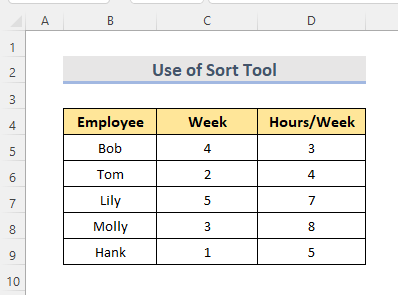
चरण:
- पहिले, हामीलाई मद्दत गर्ने स्तम्भ चाहिन्छ। ( E5:E9 ) डेटासेटको छेउमा।
- अर्को, त्यो दायरामा ( 1,2,…..,5 ) संख्याहरूको श्रृंखला भर्नुहोस् ( E5:E9 ).
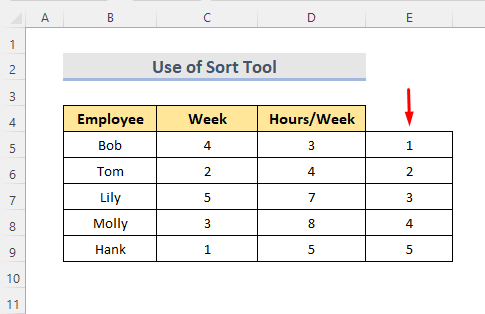
- अब चयन गर्नुहोस् दायरा ( E5:E9 ), प्रतिलिपि गर्नुहोस् यो, र टाँस्नुहोस् अन्तिम कक्षको तल।
- त्यसपछि सबै शृङ्खला नम्बरहरू चयन गर्नुहोस्।
- पछि त्यो, डेटा ट्याबमा जानुहोस्।
- A to Z क्रमबद्ध गर्ने विकल्पमा क्लिक गर्नुहोस् Sort & फिल्टर खण्ड।
- यहाँ एउटा सानो बाकस पप अप हुन्छ।
- त्यसपछि 'विस्तार गर्नुहोस्।चयन' ।
- अन्तमा, क्रमबद्ध मा क्लिक गर्नुहोस्।
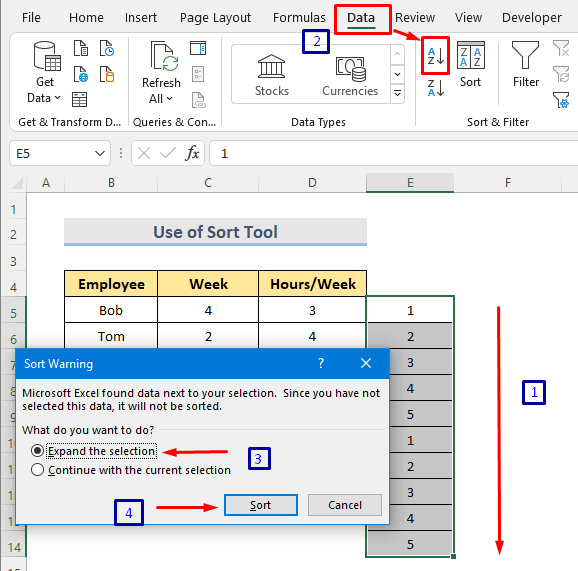
- हामी त्यो देख्न सक्छौं। पङ्क्तिहरूको बीचमा खाली ठाउँहरू थपिन्छन्।
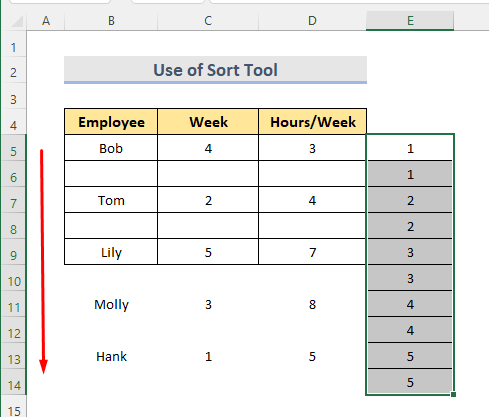
- हामी संख्याहरूको शृङ्खला भएको मद्दत स्तम्भलाई मेटाउन र डेटासेटलाई प्रयोग गर्न उपयुक्त बनाउन सक्छौँ।
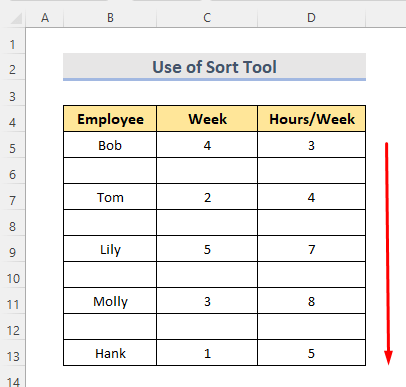
थप पढ्नुहोस्: कसरी एक्सेलमा समान रूपमा स्तम्भहरू स्पेस गर्ने (5 विधिहरू)
समान पठनहरू
- How to Space Down in Excel (3 विधिहरू)
- Excel मा टेक्स्ट अघि स्पेस गणना गर्नुहोस् (4 तरिका)
- कसरी एक्सेलमा सेलहरू स्पेस आउट गर्ने (२ सजिलो उपायहरू)
2. एक्सेल VBA कोड पङ्क्तिहरू बीच स्पेस घुसाउन
Microsoft अनुप्रयोगका लागि भिजुअल बेसिक ले हामीलाई पङ्क्तिहरू बीच ठाउँ थप्न मद्दत गर्न सक्छ। मानौं हामीसँग कर्मचारीहरूको नामहरूको डेटासेट ( B4:D9 ) छ उनीहरूको काम गर्ने हप्ता र घण्टाहरू।
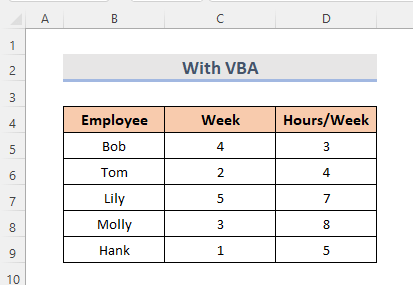
चरण:
- पाना ट्याबबाट सुरुमा कार्यपत्र चयन गर्नुहोस्।
- अब दायाँ क्लिक गर्नुहोस् यसमा।
- कोड हेर्नुहोस् चयन गर्नुहोस् ।
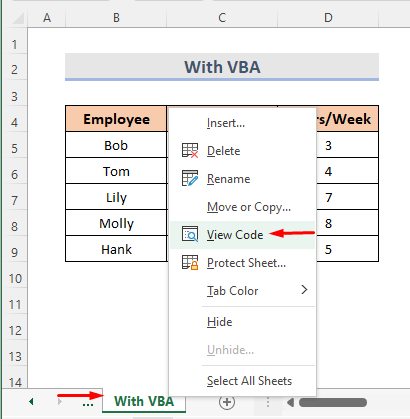
- A Microsoft Application को लागि Visual Basic मोड्युल पप अप हुन्छ। हामी किबोर्ड सर्टकटको रूपमा यसको लागि Alt+F11 कुञ्जीहरू थिच्न सक्छौं।
- त्यसपछि कोड टाइप गर्नुहोस्:
6591
- पछि <1 चयन गर्नुहोस्।>रन विकल्प वा F5 कुञ्जी थिच्नुहोस्।
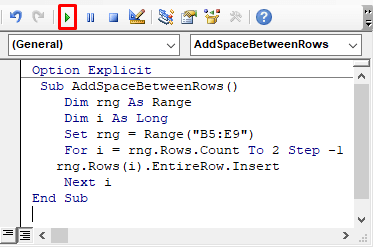
- अन्तमा, कार्यपत्रमा जानुहोस् र हामी देख्न सक्छौं। पङ्क्तिहरू बीचको खाली ठाउँ थपियो।
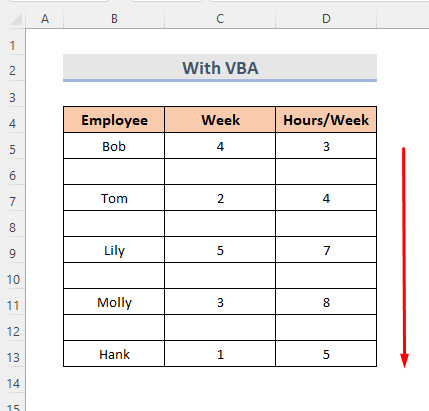
थप पढ्नुहोस्: कसरी एक्सेलमा समान रूपमा पङ्क्तिहरू स्पेस गर्ने (५विधिहरू)
निष्कर्ष
यी एक्सेलमा पङ्क्तिहरू बीच ठाउँ थप्ने द्रुत तरिकाहरू हुन्। त्यहाँ एक अभ्यास कार्यपुस्तिका थपिएको छ। अगाडि बढ्नुहोस् र यसलाई प्रयास गर्नुहोस्। केहि सोध्न वा कुनै नयाँ तरिका सुझाव गर्न स्वतन्त्र महसुस गर्नुहोस्।

